如果您的iPhone联系人未同步到iCloud该怎么办
“我 我的 iPhone 和 MacBook 上的联系人无法同步。如何解决这个问题?“一旦您启用 iCloud 通讯录,您的电话簿将通过同一个 Apple ID 帐户在所有 Apple 设备上可用。这意味着您可以在任何设备上查看、管理和编辑您的电话簿。这些更改也将同步到您的所有 Apple 设备。本文介绍了如果您的通讯录停止同步,您可以采取哪些措施。
第1部分:为什么iPhone联系人无法同步
一旦您的 iPhone 联系人无法同步到 iCloud,这些更改将不会自动更新到其他 Apple 设备上。这可能会导致数据丢失。在介绍解决方案之前,让我们先讨论一下为什么我的联系人无法在 iPhone 和 iPad 或 Mac 之间同步:
1. 在您的设备上使用不同的 Apple 帐户。
2。 互联网连接不佳。
3.相关苹果服务器瘫痪。
4.软件故障。
第2部分:如何修复iPhone联系人不同步
解决方案1:重新启动iPhone
当你的iPhone和iPad联系人无法同步时,你应该做的第一件事就是重启设备。虽然这个方法很简单,但它可以解决一些基本的软件问题,比如设备卡住。
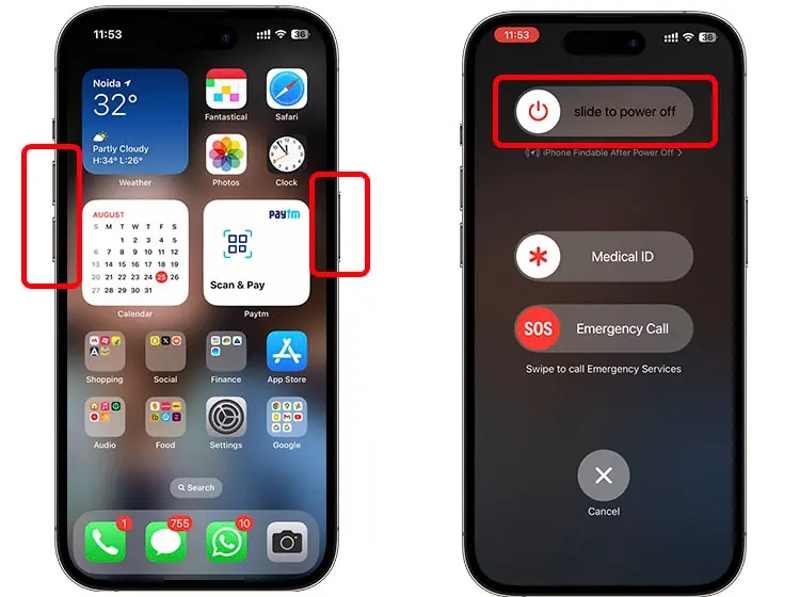
步骤 1。 按住 侧, 置顶 或 睡眠/唤醒 按钮,直到弹出关机屏幕。对于配备面容 ID 的 iPhone,按住 侧 ,要么 音量 按钮来触发关机屏幕。
步骤 2。 移动滑块以关闭您的设备。
步骤 3。 等待 30 秒。然后长按 侧, 置顶 或 睡眠/唤醒 按钮,直到看到Apple徽标。
解决方案 2:启用联系人的 iCloud 同步
如果您不小心关闭了 iCloud 通讯录,您的 iPhone 通讯录将无法同步到 MacBook。解决方法很简单:检查 iCloud 通讯录的状态,并确保它已在 iPhone 上打开。
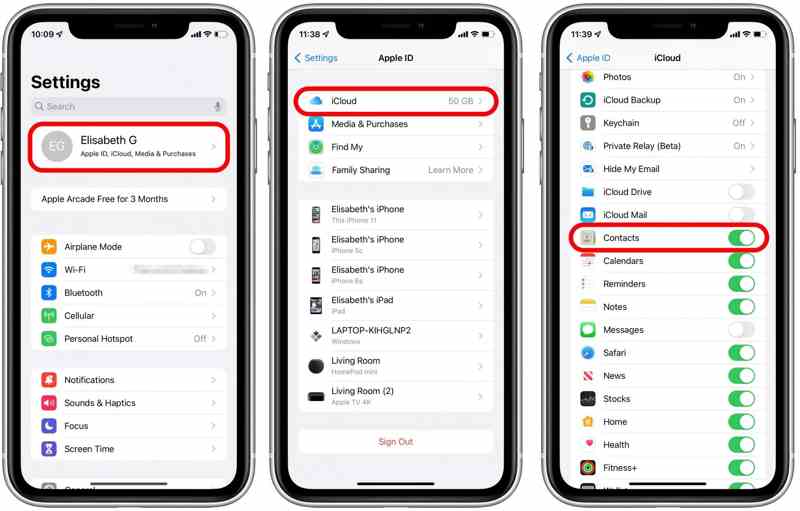
步骤 1。 打开您的设置应用程序。
步骤 2。 点击您的个人资料并选择 iCloud的.
步骤 3。 拨动开关 联系方式。如果已启用,请关闭“联系人”,然后重新打开。
解决方案3:检查Apple服务器
iCloud 是 Apple 推出的一项云服务。这意味着当您将联系人同步到 iCloud 帐户时,联系人信息会被保存到 Apple 的服务器上。如果您的 iPhone 上的联系人无法同步,请检查相关服务器。
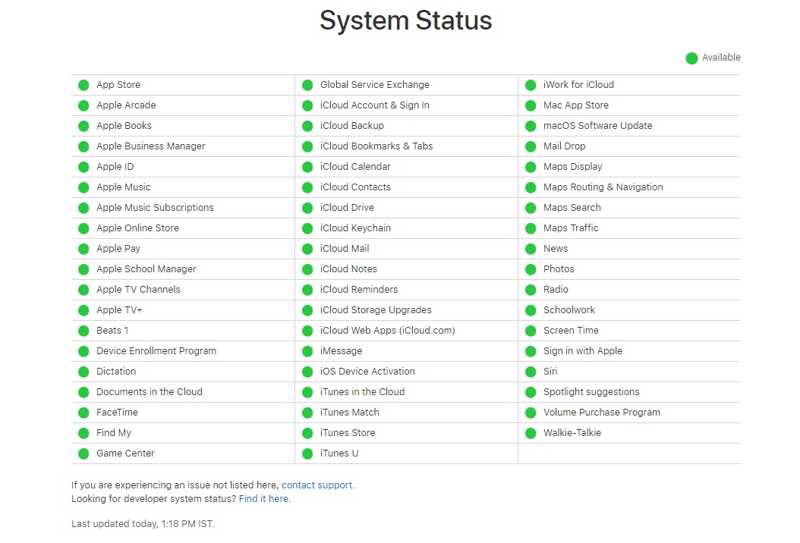
在浏览器中访问 https://www.apple.com/support/systemstatus/ 并检查相关服务器的状态。如果任何项目标记为黄色或红色图标,请等待其恢复正常。
解决方案 4:连接到 Wi-Fi
如果您的设备网络连接不佳,您的联系人将无法通过 iCloud 传输到新 iPhone。建议您通过稳定的 Wi-Fi 网络连接同步您的联系人。
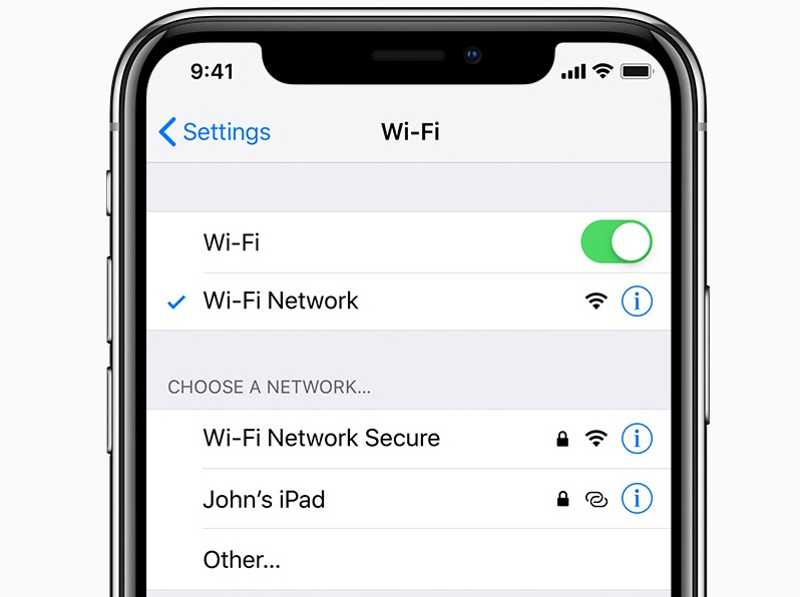
步骤 1。 运行 个人设置 应用程序。
步骤 2。 敲打 Wi-Fi,然后开启 Wi-Fi.
步骤 3。 然后,连接到稳定的 Wi-Fi 并同步您的联系人。
解决方案5:重新登录Apple ID帐户
解决 iPhone 联系人无法传输到新手机的另一个方法是退出帐户并重新登录。这可以解决与您的 Apple ID 帐户相关的问题,例如帐户信息过期。
步骤 1。 点击您的个人资料 个人设置 应用程序。
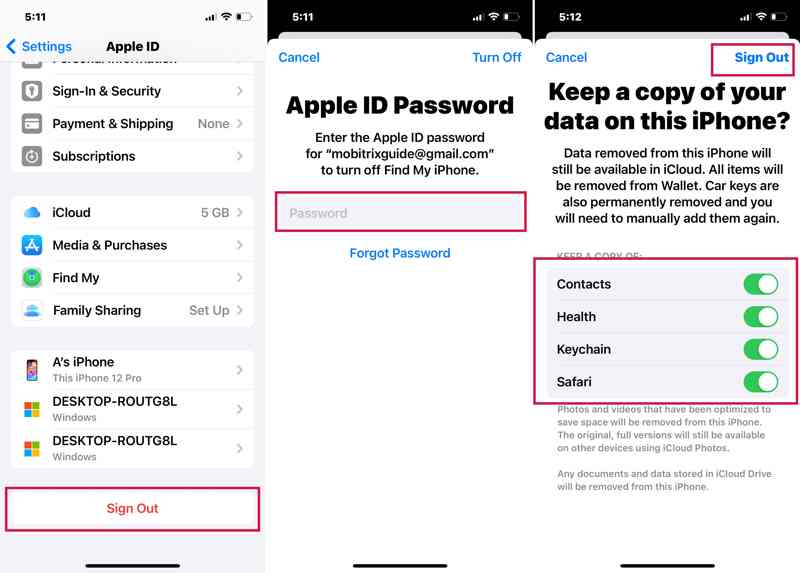
步骤 2。 向下滚动并点按 退出登录.
步骤 3。 如果出现提示,请输入您的 Apple ID 密码。
步骤 4。 切换到您想要保留的数据类型并点击 退出登录.
步骤 5。 重新启动你的iPhone。
步骤 6。 敲打 苹果账户 在“设置”应用中。
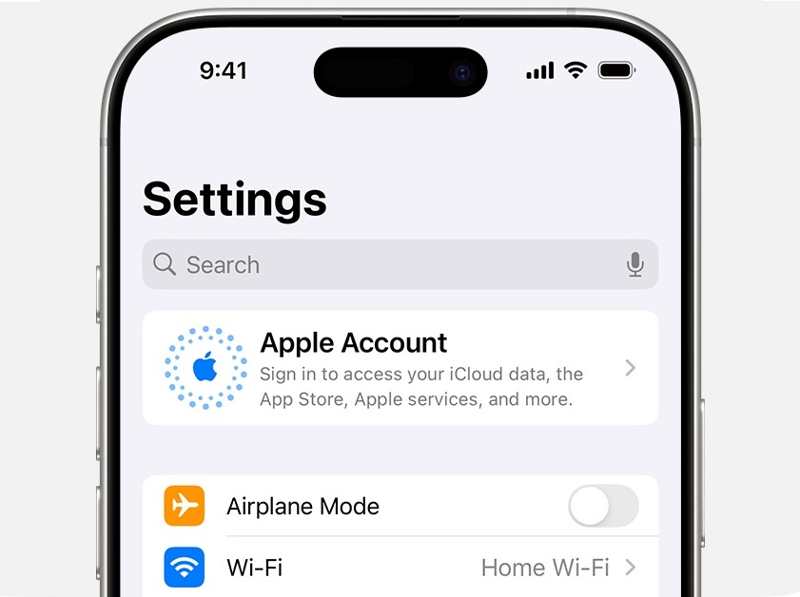
步骤 7。 然后,选择 使用另一台 Apple 设备 or 手动登录,然后使用您的帐户登录。
第 3 部分:用于同步 iPhone 联系人的 iCloud 最佳替代方案
如果您尝试了上述解决方案,但 iPhone 上的联系人仍然无法同步,您最好使用其他方法,例如 Apeaksoft iPhone转移。它使您能够快速将 iPhone 联系人同步到计算机、另一部 iPhone 或 iPad。
同步 iPhone 联系人的最佳 iCloud 替代方案
- 将iPhone联系人转移到iPhone 或电脑。
- 通过物理连接工作。
- 预览 iPhone 联系人以进行选择性同步。
- 支持最新型号的iPhone和iPad。

如何在没有 iCloud 的情况下同步 iPhone 联系人
步骤 1。 连接到您的 iPhone
在电脑上安装好这款最佳的联系人同步工具后,运行它。Mac 版也有。用 Lightning 数据线将 iPhone 连接到电脑。要将 iPhone 联系人同步到 iPad,请将两台设备连接到电脑。

步骤 2。 预览联系人
在MyCAD中点击 软件更新 联系方式 并预览 iPhone 上的所有联系人。您还可以编辑每个联系人的信息。如果您想 将视频从iPhone传输到iPhone, 你应该选择 视频 标签。

步骤 3。 同步 iPhone 联系人
选择所有要同步的联系人。点击 PC 按钮并选择 导出到PC。选择文件格式和输出文件夹,并确认同步联系人。如果要将 iPhone 联系人同步到 iPad,请点击 联系手机 按钮并选择目标设备。

结语
本文演示了如何修复 iPhone 联系人未同步到 Mac、iPad 或其他 iPhone。您可以按照我们的解决方案逐一操作,在 Apple 设备之间同步您的联系人。Apeaksoft iPhone Transfer 是无需 iCloud 即可同步联系人的终极解决方案。如果您对此主题还有其他疑问,请在下方留言。
相关文章
这是一份全面的指南,可帮助您在有或没有 iCloud 的情况下将短信和 iMessage 从 iPhone 同步到 iPad。
按照我们的分步指南,通过电缆或无线方式将 iPod 同步到 iTunes,包括音乐、文件、文档和应用程序。
想把 Facebook 联系人同步到 iPhone 吗?这里有 6 种实用方法,可以将联系人、图片等导入到你的 iOS 设备。
你的 iMessage 同步突然暂停,你不知道该如何解决吗?别担心。本文提供了 8 种解决此问题的方法。

